Chrome бързо спечели репутация, че е лек и бърз. Не може да предложи нищо подобно на полезни разширения на Firefox - все още. Все пак, има много начини да настроите настройките по подразбиране на Chrome, за да я накара да работи по-добре, както правите.
Отворете началната си страница
Никога не съм успял да свикна с новия раздел на Chrome, който е началната страница на браузъра по подразбиране. Той показва големи миниатюри на няколко от сайтовете, които сте посещавали наскоро. Някои хора ще искат да започнат с тази минихистория, но съм свикнал да виждам началната си страница, когато браузърът се отвори.
За да промените тази настройка, щракнете върху менюто Инструменти (иконата на гаечен ключ в горния десен ъгъл) и изберете Опции. В раздела Основни неща изберете Отвори тази страница и въведете URL адреса на предпочитаната от вас начална страница.
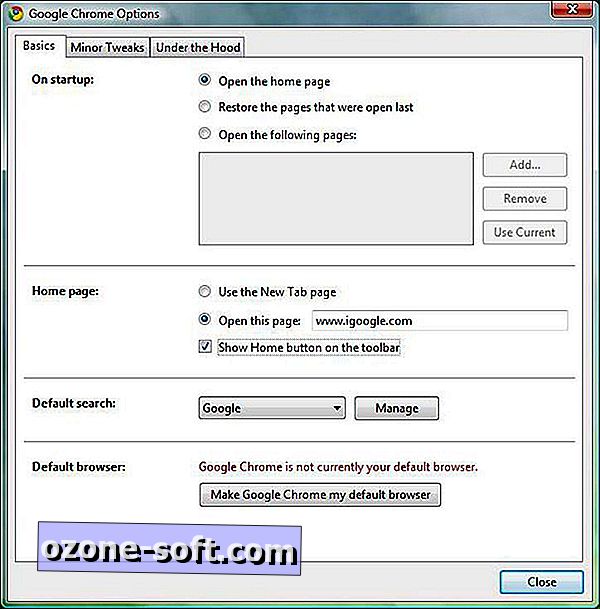
Можете също да настроите Chrome да започне там, където е спрял, като изберете Възстановяване на последните отворени страници в секцията „При стартиране“ на този диалогов прозорец.
Поставете пряк път от началната страница на лентата с инструменти
Често през деня се връщам на началната си страница, така че ми харесва да имам пряк път към тази страница в лентата с инструменти. Chrome няма тази опция по подразбиране, но можете да върнете познатата иконка Начална страница вдясно от адресната лента, като изберете бутона „Показване на начало“ в лентата с инструменти в раздела Основни неща в диалоговия прозорец Опции на лентата с инструменти.
Добавете отметки, история, пароли и настройки за търсене от Firefox и IE
Някои хора имат папки и подпапки, пълни с отметки, много от които събират прах; Имам около половин дузина, от които се връщам през цялото време. Преместването им от Firefox и Internet Explorer в Chrome отнемаше около секунда и половина. Можете също да импортирате настройките на търсещите машини, запазените пароли и историята на сърфирането.
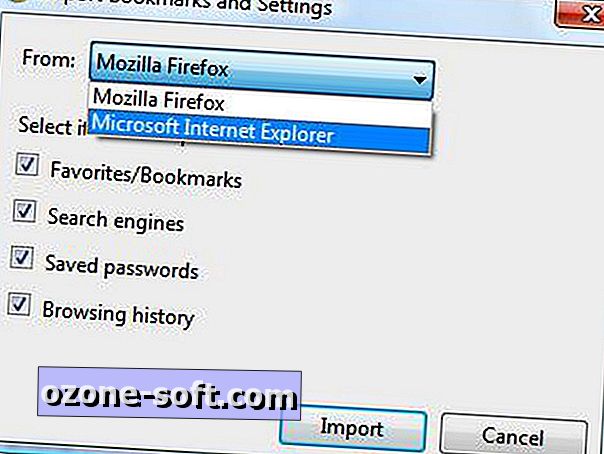
Отваряйте определени видове изтеглени файлове автоматично
Вероятно е по-безопасно да не се позволява на повечето типове файлове, които изтегляте, да се стартират автоматично, особено когато става въпрос за EXE файлове, PDF файлове и почти всички медийни файлове. Но често изтеглям Word документи и Excel файлове от Google Документи и електронни таблици, наред с други уеб приложения, и предпочитам те да се отварят, без да се налага да се натискат два пъти.
За да настроите Chrome автоматично да отваря конкретни типове файлове след изтеглянето им, трябва само да кликнете върху стрелката вдясно от файла в лентата за изтегляне в долната част на екрана и да изберете Винаги отваряйте файлове от този тип.
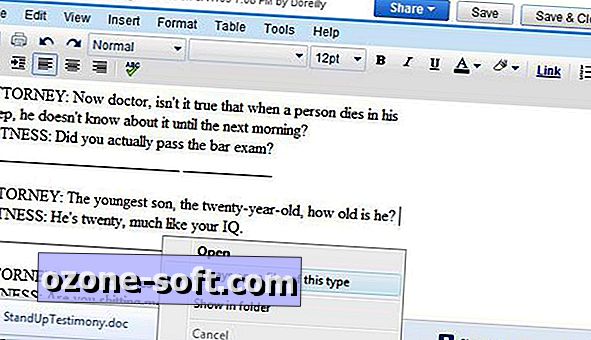
Съвет за бонус: Дръжте Chrome актуален
Актуализациите на Chrome се пренасочват автоматично към браузъра ви, но може да има налична актуализация, която можете да приложите ръчно. Кликнете върху иконата Инструменти и изберете За Google Chrome. Ако видите бутон Актуализиране, щракнете върху него, за да изтеглите последната версия. Рестартирайте браузъра, за да приложите актуализацията.













Оставете Коментар